Үйдегі екі компьютер арасында жергілікті желі құру үшін желілік кабельді пайдаланудың қажеті жоқ. Бұл әдіс екі Wi-Fi адаптерін сатып алуға белгілі бір қаржылық шығындарды қажет етеді.
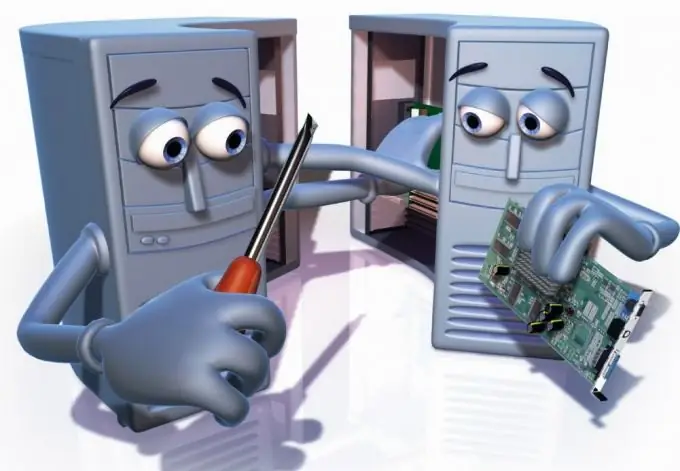
Бұл қажетті
Wi-Fi адаптері - 2 дана
Нұсқаулық
1-қадам
Wi-Fi адаптерін сатып алыңыз. Бұл жағдайда осы құрылғылардың бірдей модельдерін қолданған дұрыс. Адаптерлер түрін таңдаңыз (PCI немесе USB). Бұл құрылғыларды компьютерлерге қосып, драйверлер мен бағдарламалық жасақтаманы орнатыңыз. Wi-Fi ыстық нүктесінің функциясын қолдамайтын адаптерлерді сатып алуға болатындығын ескеріңіз.
2-қадам
Енді бірінші компьютерді қосып, Wi-Fi адаптерінің параметрлерін реттеңіз. Жүйелік науадағы сымсыз желілер белгішесін басып, «Желілік және ортақ пайдалану орталығы» мәзіріне өтіңіз. Енді «Сымсыз желілерді басқару» мәзірін таңдаңыз.
3-қадам
«Қосу» батырмасын басып, ашылған терезеде «Компьютерден компьютерге желі құру» опциясын таңдаңыз. Жаңа мәзірде «Келесі» батырмасын басу жеткілікті. Енді желі атауын енгізіңіз, қауіпсіздік түрін таңдаңыз. Шифрлаудың жоғары сапалы нұсқасын таңдаған дұрыс, мысалы WPA2-Personal. Қауіпсіздік кілтін енгізіңіз. Бұл сіздің желіге кіруге арналған пароль болады.
4-қадам
«Осы желі параметрлерін сақтау» жанындағы құсбелгіні қойып, «Келесі» түймесін басыңыз. «Желі пайдалануға дайын» деген хабарлама пайда болған кезде, «Аяқтау» батырмасын басыңыз.
5-қадам
Енді екінші жұмыс үстелін қосыңыз. Жүйелік науадағы белгішені басып, өзіңіз жасаған желіні бөлектеңіз. Қосылу түймесін басып, қауіпсіздік кілтін енгізіңіз. Компьютердің басқа сымсыз адаптерге қосылуын күтіңіз.
6-қадам
Екі компьютерден тұратын сымсыз жергілікті желі дайын. Басқа ДК-нің ортақ қалталарын ашу үшін Win және R пернелерін бір уақытта басыңыз. Пайда болған өріске / 134.152.111.2 пәрменін енгізіңіз. Бұл жағдайда сандар мақсатты компьютердің IP мекенжайын білдіреді. «Желі ашылуын қосу» функциясы белсенді екенін тексеріңіз. Папкаларыңыз бен файлдарыңызға қажетсіз кіруді болдырмау үшін парольмен қорғалған қол жетімділікті орнатыңыз.






